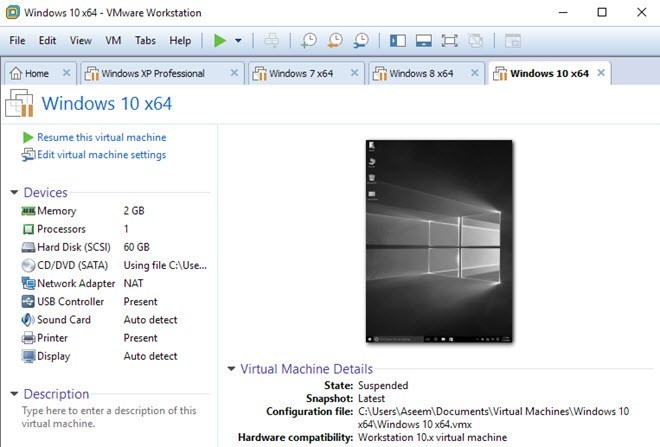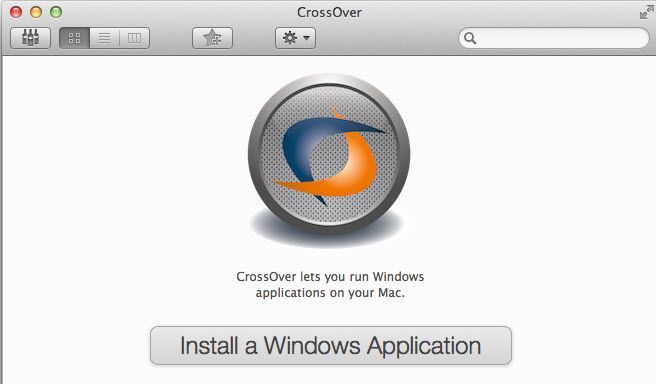Несмотря на то, что я использую свой Mac в качестве основного рабочего компьютера для повседневного использования, мне все равно иногда требуется Windows для определенных программ или для определенных веб-сайтов, которые работают только в Internet Explorer. Вместо того, чтобы использовать второй компьютер, гораздо проще просто запустить Windows на моем Mac.
В этой статье я расскажу о различных способах установки Windows на Mac, а также о преимуществах и недостатках каждого метода. Большинство людей полагают, что речь идет только об установке полной копии Windows на OS X, но это не обязательно единственный вариант.
Например, с помощью специального программного обеспечения вы можете запускать определенные приложения Windows на Mac без необходимости устанавливать полную копию Windows. Кроме того, если у вас уже есть компьютер с Windows в вашей сети, вы можете просто удаленно подключить рабочий стол к компьютеру с Windows и ничего не устанавливать! Давайте поговорим о различных вариантах.
Учебный лагерь
Самое распространенное решение, о котором вы можете прочитать в Интернете, — это использование Boot Camp. Это бесплатный инструмент, включенный во все версии OS X, который позволяет вам установить одну копию Windows вместе с OS X на ваш Mac. На самом деле я уже написал статью о как установить Windows с помощью Boot Camp.
Процесс установки Windows с помощью Boot Camp прост, но, я думаю, большинство потребителей не смогут это сделать, если у них нет технического образования. Если у вас есть с собой компакт-диск/DVD с Windows, это значительно облегчит задачу. Если нет, вам придется скачать ISO-версию Windows и установить его на USB-накопитель.
Пользование Boot Camp имеет двойное преимущество: вы получаете полную копию Windows, и она работает непосредственно на оборудовании Mac. Это означает, что это будет быстрее, чем любой другой метод, упомянутый ниже. Имея полную копию Windows, вы можете устанавливать любые программы без ограничений.
Для установки Windows вам также потребуется от 50 до 100 ГБ свободного места на вашем Mac. В целом, если вам нужна полная копия Windows и вы хотите полностью использовать возможности своего Mac, я предлагаю использовать Boot Camp.
Программное обеспечение для виртуальных машин
На мой взгляд, второй лучший вариант, если вам нужна локальная установка Windows на компьютере, — это использовать виртуальную машину. Я уже написал несколько статей о виртуальных машинах, потому что они – отличный способ защитить вас от вирусов и повысить вашу конфиденциальность.
Кроме того, вы можете опробовать другие операционные системы на своем текущем компьютере без необходимости создавать системы с двойной или тройной загрузкой. Виртуальные машины работают внутри программного обеспечения, поэтому они немного медленнее, но у них есть огромные преимущества..
Во-первых, все, что находится внутри виртуальной машины, остается внутри виртуальной машины. С точки зрения конфиденциальности это здорово. Во-вторых, если виртуальная машина заразится вирусом, выйдет из строя или произойдет что-нибудь еще, вы просто перезагрузите ее и вернетесь к первозданной копии своей операционной системы.
Для Mac можно использовать несколько поставщиков виртуальных машин:
4
5
6
Это действительно единственные три хороших варианта. Первые две, Fusion и Parallels, являются платными программами, а VirtualBox бесплатен. Если вы делаете это просто в качестве теста, я предлагаю попробовать VirtualBox, поскольку он бесплатен. Если вы действительно хотите, чтобы Windows хорошо работала на вашем Mac с полной поддержкой 3D-графики, вам следует потратиться на VMware Fusion или Parallels.
Лично я использую VMware Workstation и VMWare Fusion на своих компьютерах под управлением Windows и Mac для запуска виртуальных копий Windows и OS X. Это быстро и при этом позволяет установить полную копию Windows в вашей системе. Единственным недостатком является то, что вы не сможете делать ничего слишком графически требовательного, даже используя платные программы.
Ознакомьтесь с моими статьями о том, как установить OS X с помощью VMware Fusion и как установить Windows на виртуальную машину. Еще одним большим преимуществом виртуальных машин является то, что их гораздо проще настроить, чем, например, Boot Camp.
Вы также можете хранить файл виртуальной машины где угодно, поэтому подойдет внешний жесткий диск или даже NAS (сетевое запоминающее устройство).
Удаленный рабочий стол
Еще один хороший вариант — использовать удаленный рабочий стол с вашего Mac на другой ПК с Windows. Очевидно, что этот метод означает, что у вас не будет установленной Windows локально, и вам потребуется сетевое подключение для подключения к другому компьютеру.
Кроме того, это сложнее, потому что вам нужно правильно настроить настроить Windows для приема удаленного рабочего стола соединений. Кроме того, если вы хотите подключиться к компьютеру с Windows из-за пределов локальной сети, вам также придется использовать перенаправить порты на вашем роутере и настроить динамический DNS, что намного сложнее.
Однако, если вам нужно подключиться к Windows только в локальной сети, это не так уж сложно сделать. После настройки Windows вам просто нужно загрузить клиент Удаленный рабочий стол Майкрософт из Mac App Store, и все готово.
Большим преимуществом этого метода является то, что вам буквально не нужно ничего устанавливать ни на один компьютер. Если у вас уже есть ПК с Windows, просто включите подключение к удаленному рабочему столу и подключайтесь со своего Mac! Для этого требуется всего лишь одно небольшое приложение на вашем Mac и все..
Кроме того, Windows будет работать без сбоев, поскольку это зависит от аппаратного обеспечения ПК. Вы можете столкнуться с проблемами, если ваше сетевое соединение медленное, поэтому лучше всего использовать кабель Ethernet как для Mac, так и для ПК, если это возможно. Если вы пытаетесь подключиться через Wi-Fi, убедитесь, что вы используете хотя бы беспроводную сеть N или AC.
CrossOver/Wine для Mac
Последний вариант — использовать программу под названием Кроссовер. Эта программа позволит вам запускать определенные приложения Windows на вашем компьютере Mac без необходимости установки Windows или даже наличия лицензии Windows.
Основное ограничение заключается в том, что эта программа работает только с частью всех программ Windows. Подмножество довольно велико: около 13 000 программ, согласно их веб-сайту. Это программы, протестированные с помощью CrossOver. Вы по-прежнему можете устанавливать неизвестные программы, но могут возникнуть проблемы.
Программа также поддерживает множество крупных программных приложений, которые вы, возможно, используете, таких как Microsoft Office, Internet Explorer и т. д. Они также поддерживают целый ряд игр, таких как Star Wars, Fallout, Grand Theft Auto, The Elder Scrolls и т. д. Так что если вы хотите играть в игры для Windows на своем Mac, это хороший выбор.
Опять же, эта программа запускает только определенные приложения Windows. Здесь нет меню «Пуск», проводника Windows или чего-либо еще, связанного с Windows.
Есть еще одна программа под названием Вино, которая изначально была разработана для Linux, но теперь ее можно использовать и на Mac. К сожалению, это требует больших технических навыков, использования командной строки и т. д. Я рекомендую этот вариант только очень технически подкованным людям.
Заключение
Как вы можете, у вас есть несколько вариантов запуска Windows или приложений Windows на вашем Mac. У каждого решения есть свои плюсы и минусы, а также разные уровни сложности и цены.
Лучшие варианты потребуют от вас приобретения дополнительной лицензии для Windows и программного обеспечения для виртуальных машин, так что сделать это в любом случае будет недешево. Однако, если вы активно пользуетесь обеими операционными системами, это того стоит. Если у вас есть какие-либо вопросы, не стесняйтесь комментировать. Наслаждайтесь!.